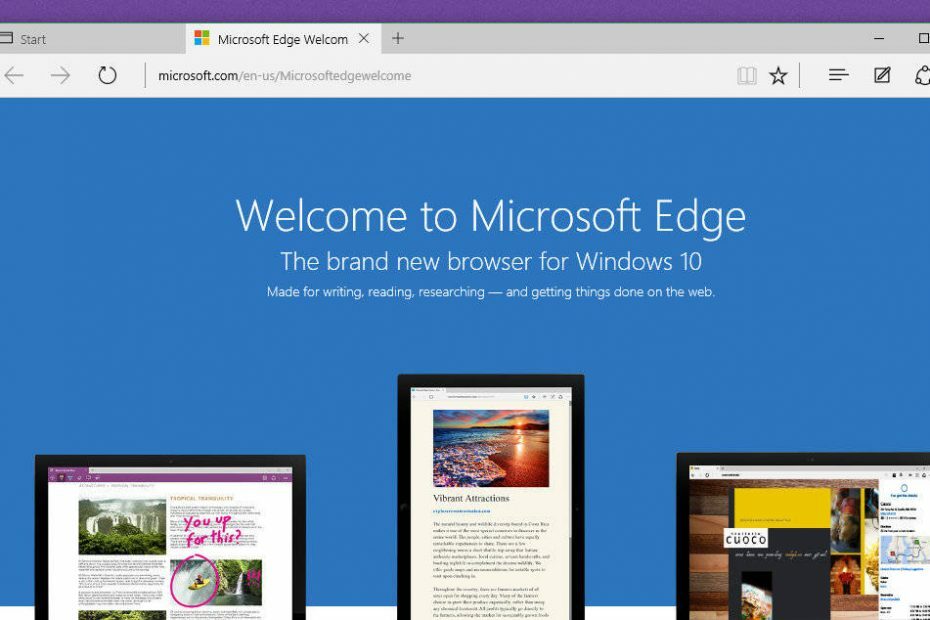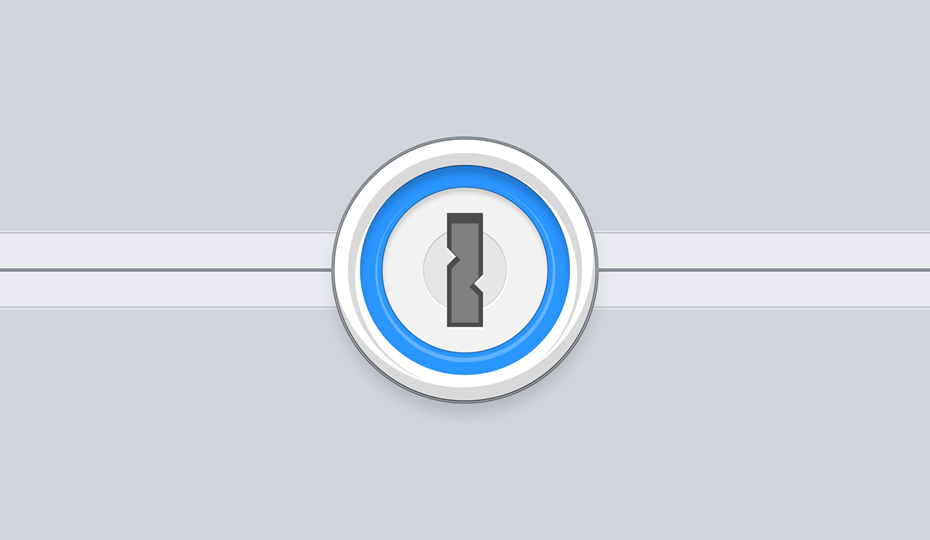- Pokud rozšíření 1Password nebude fungovat, bude váš přístup ke všem vašim přihlašovacím údajům ohrožen.
- Rychlé řešení je nutné a jedno najdete v článku níže.
- V našem najdete užitečné příručky o dalších aplikacích, které chrání váš online zážitek Centrum zabezpečení a ochrany osobních údajů.
- Přidejte si naše záložky Stránka pro řešení potíží pro snadný přístup k velké sbírce výukových programů.

Tento software udrží vaše ovladače v chodu, a tak vás ochrání před běžnými chybami počítače a selháním hardwaru. Zkontrolujte všechny své ovladače nyní ve 3 snadných krocích:
- Stáhněte si DriverFix (ověřený soubor ke stažení).
- Klepněte na Začni skenovat najít všechny problematické ovladače.
- Klepněte na Aktualizujte ovladače získat nové verze a zabránit poruchám systému.
- DriverFix byl stažen uživatelem 0 čtenáři tento měsíc.
Software 1Password je skvělý správce hesel aplikaci, kterou můžete použít ve Windows. Správce hesel můžete také použít v prohlížečích s příponou 1Password, pro kterou je také vyžadován software Windows.
Rozšíření 1Password však nemusí vždy fungovat podle očekávání. Pokud tedy rozšíření 1Password nefunguje, podívejte se na některá z těchto možných řešení pro jeho opravu.
Rychlý tip
Někdy je namísto snahy opravit opakující se chyby pomocí aktuálního správce hesel lepší jej jednoduše vyměnit. A naše doporučení v tomto případě je Dashlane.
V současné době je Dashlane oblíbeným správcem hesel s vynikajícími recenzemi, pokud jde o efektivitu, zabezpečení a odezvu zákaznické podpory. A rozhodně má lepší výkon než 1 heslo.
Pokud chcete místo aplikace používat Dashlane v prohlížeči Chrome, najdete v něm vyhrazená rozšíření Internetový obchod Chrome.
Podobně, pokud používáte MacOS, Obchod s aplikacemi má rozšíření Dashalne pro Safari připravené ke stažení.
Po instalaci doporučujeme také povolit samostatný režim otevřením rozšíření, kliknutím na Podrobnosti a poté na Možnosti rozšíření.

Dashlane
Získejte bezpečné a snadné úložiště pro všechna svá hesla pomocí vyhrazeného rozšíření pro tohoto intuitivního správce hesel.
Navštivte web
Jak mohu opravit rozšíření 1Password?
1. Aktualizujte svůj prohlížeč
Upozorňujeme, že 1Password nefunguje ve všech verzích prohlížeče (například Chrome 72 nebo dřívější). Ujistěte se tedy, že 1Password používáte v nejnovějších verzích aplikace Google Chrome, Firefox, Safari a Edge, což jsou jeho podporované prohlížeče.
Nejjednodušší způsob, jak to udělat, je stáhnout si nejnovější prohlížeč z jeho webu a poté jej nainstalovat pomocí průvodce nastavením.

2. Aktualizace 1Password
- Aktualizace mohou vyřešit některé problémy s příponou 1Password a Chrome rozšíření se automaticky aktualizují. Firefox Uživatelé se mohou ujistit, že 1Password získává automatické aktualizace kliknutím na ikonu Otevřete nabídku tlačítko v pravém horním rohu daného prohlížeče.
- Klepněte na Doplňky otevřete okno zobrazené níže.

- Vyberte tam uvedené rozšíření 1Password.
- Poté klikněte na ikonu Na tlačítko pro Povolit automatické aktualizace volba.

3. Restartujte software a rozšíření 1Password
- Někteří uživatelé potvrdili, že opravili 1Password restartováním aplikace pro Windows i rozšíření prohlížeče. Chcete-li zakázat 1Password v prohlížeči Chrome, klikněte na Přizpůsobte si Google Chrome knoflík.
- Vybrat Více nástrojů > Rozšíření možnosti otevření karty zobrazené níže.

- Kliknutím na přepínač 1Password funkci vypnete.
- Zavřete prohlížeč.
- Zavřete okno softwaru 1Password.
- Klepněte pravým tlačítkem na hlavní panel a vyberte ikonu Správce úloh možnost spustit tento nástroj.
- Vyberte libovolné procesy 1Password uvedené na kartě Procesy a klikněte na Ukončit úkol tlačítko k jejich ukončení.

- Poté otevřete software Windows 1Password a znovu se k němu přihlaste.
- Otevřete Google Chrome.
- V prohlížeči Chrome znovu otevřete kartu Rozšíření.
- Poté kliknutím na přepínací přepínač 1Password rozšíření znovu zapnete.
Nelze otevřít Správce úloh? Nebojte se, máme správné řešení pro tebe.
Windows neukončí úkol ve Správci úloh? Počítejte s tím, že problém vyřešíme.
4. Restartujte 1 Pomocníka s heslem
Rozšíření 1Password potřebuje ke spuštění pomocníka 1Password. Restartování pomocníka 1Password tedy může opravit, že rozšíření nefunguje. To provedete kliknutím Pomoc v okně aplikace 1Password vyberte Restartujte 1 Pomocníka s heslem volba.

5. Nakonfigurujte 1Password jako výchozího správce hesel

- Klikněte na tlačítko rozšíření 1Password.
- Poté klikněte na ozubené tlačítko rozšíření a vyberte Nastavení.
- Vybrat Nastavit 1Password jako výchozího správce hesel volba.
Tímto způsobem zajistíte, že 1Password nebude žádným způsobem v konfliktu s výchozím správcem hesel prohlížeče.
6. Přeinstalujte 1Password
- Může to také opravit přeinstalování rozšíření 1Password. Chcete-li to provést v prohlížeči Chrome, zadejte chrome: // rozšíření / v řádku URL prohlížeče a stiskněte Vrátit se.
- Klikněte na ikonu Odstranit tlačítko pro rozšíření 1Password.

- zmáčkni Odstranit potvrďte tlačítkem.
- Poté otevřete 1 Stránka s rozšířením hesla v prohlížeči Chrome.
- Klikněte na ikonu Přidat do Chromu tlačítko k opětovné instalaci rozšíření.
Výše uvedená rozlišení mohou u některých uživatelů opravit rozšíření 1Password. Další návrhy na řešení potíží získáte zasláním diagnostické zprávy na adresu [email protected]. Klepněte na Pomoc a Generovat diagnostickou zprávu v softwaru 1Password uložíte soubor podpory, který chcete připojit k e-mailu.
Máte-li jakékoli další dotazy nebo návrhy, neváhejte je zanechat v sekci komentářů níže.
![Oprava: Rozšíření 1Password nefunguje [Chrome, Safari]](/f/12c4ad8374aff07da553d2eadd65b4eb.jpg?width=300&height=460)